- Windows 11 ist neu - und sorgt auf älteren Rechnern für Verdruss: die Hardware ist zu alt und die Windows 11 Installation klappt nicht. Mit diesen Tipps kannst Du es trotzdem installieren.
,..oder: Windows 11 Installation klappt nicht – mit diesen Tricks geht es!..
Windows 11 ist raus – und die Begehrlichkeit auf das optisch schicke neue Betriebssystem von Microsoft ist groß – auch bei mir. Doch dummerweise ist Microsoft davon ausgegangen, dass die PC- und Notebookbesitzer nur Hardware benutzen, die nicht älter als 2-3 Jahre ist. Doch dem ist leider nicht so. Deshalb haben viele Umsteiger jetzt ein Problem: die Windows 11 Installation klappt nicht!
(eventuell ist es aber auch ein raffinierter Marketing-Trick um mal eben wieder ein paar Millionen neue Rechner mit kompatibler Hardware zu verkaufen – wer weiß?)
Das Problem: die Hardware
Sei es wie es sei – viele Anwender werden beim Versuch Windows 11 zu installieren, ziemlich dumm aus der Wäsche gucken, denn vor der Installation wird die Hardware überprüft – und da scheitern bereits viele Rechner. Denn wenn die Hardware nicht unterstützt wird, klappt die Windows 11 Installation nicht!
 (Bild Links: Windows 10 läuft auf diesem PC – aber bei der Windows 11 Prüfung fällt er krachend durch. Ein normaler User rennt jetzt in den Laden und kauft für ein paar Tausend Euro einen neuen Rechner. Oder Du installierst es so wie ich und sparst Dir das Geld!)
(Bild Links: Windows 10 läuft auf diesem PC – aber bei der Windows 11 Prüfung fällt er krachend durch. Ein normaler User rennt jetzt in den Laden und kauft für ein paar Tausend Euro einen neuen Rechner. Oder Du installierst es so wie ich und sparst Dir das Geld!)
Mal ist es das Secure Boot, mal das TPM-Modul – aber auch die CPU sorgt gerne für ein “Njiet!” seitens der Installations-Routine und die Windows 11 Installation klappt nicht. Doch ebenfalls als problematisch bekannte Software (bei mir war es Oracles Virtual Box), bringt die Installationsroutine zum verweigern. Inkompatible Software erfordert glücklicherweise keinen Neustart: man kann im laufenden Installationsprozess die Systemsteuerung aufrufen, die bockige Software deinstallieren und durch anklicken des “Weiter”-Buttons mit der Installation fortfahren – sofern man denn überhaupt soweit gekommen ist.
Beitragsinhalt
Installation mit Hilfe des Media Creation Tools
An das Installationsmedium für Windows 11 zu gelangen, ist kein großes Problem: mittels dem Media Creation Tool kann man bequem einen USB-Stick mit dem Windows 11 Installer vorbereiten. Dieser Stick ist auch bootfähig – man kann also eine Inplace Installation (also ein Update aus einem bestehendem Windows 10 heraus) starten, wie auch ein saubere Neuinstallation durchführen.
Doch egal für welche Installation man sich entscheidet – das Problem der möglicherweise inkompatiblen Hardware bleibt bei beiden Versionen bestehen.
HIER FOLGT EINE WERBEANZEIGE
Glücklicherweise kann man die Installationsroutine auf 2 Arten beeinflussen; um doch auf das neue Windows 11 zu wechseln. Beide Arten sind relativ einfach umzusetzen. Wenn die eine Version nicht funktioniert, kann man die andere versuchen. Bei mir habe ich auf allen meiner 3 Rechner (welche von der Hardwareüberprüfung vor der Installation als inkompatible Rechner erkannt wurden – und bei denen wegen veralteter Hardware die Installation verweigert wurde) im Anschluss das Windows 11 installieren können.
Variante 1: Installation über einen Windows-Insider Account
Fangen wir mit der ersten an:
 (Bild rechts: Im Insider-Programm kann man den für einen optimalen Channel wählen: Extrem, moderat und soft quasi. Je moderater die Anpassung umso stabiler läuft die Software. Hier im Bild gibt es die Info, dass ich nicht kompatible Hardware habe und deshalb wahrscheinlich eingeschränkte Funktionen habe.)
(Bild rechts: Im Insider-Programm kann man den für einen optimalen Channel wählen: Extrem, moderat und soft quasi. Je moderater die Anpassung umso stabiler läuft die Software. Hier im Bild gibt es die Info, dass ich nicht kompatible Hardware habe und deshalb wahrscheinlich eingeschränkte Funktionen habe.)
Das ist der Weg über das microsoft Insider Programm. Als Microsoft Insider – als Beta-Tester quasi – bekommt man Vorab-Versionen von Windows. Dafür verpflichtet man sich, die Daten an microsoft zu übertragen. Davon profitieren beide Seiten. Man selbst ist immer up to Date und kann (grade als Blogger interessant) schon vorab über anstehende Verbesserungen in den Programmen und Betriebssystemen berichten. Und microsoft erfährt im Gegenzug, welche Hardware mit welcher Anwendung kompatibel ist.
Der Eintritt in die aufregende Tester-Welt wird von microsoft schon fast zu einfach gemacht: der Zugang dazu findet sich in den PC-Einstellungen unter dem Punkt Update und Sicherheit und heißt folgerichtig “Windows-Insider Programm”. Dort registriert man sich mit seinem Microsoft-Konto und schon ist man im Kreise der erlauchten Beta-Tester aufgenommen.
Was bedeutet das für unsere Installation von Windows 11? Obwohl Microsoft für normale User die Installation sperrt erlaubt es die bei Beta-Testern damit Microsoft aussagekräftige Statistiken bekommt, unter welcher Hardware Windows 11 funktioniert.
HIER FOLGT EINE WERBEANZEIGE
Die Chancen stehen also gut, dass die Installationsroutine je nach Schweregrad des Hardwareproblems ein Auge zudrückt und die Installation zulässt. Bei meinem HP ZBook 15 G3 mit Pentium i7 Prozessor ging das, nachdem ich das TPM von der Version 1.4 auf die Version 2.0 gepatcht hatte. Hier konnte ich Update von einem bestehendem System machen.
Bei 2 anderen Rechnern hatte ich weniger Glück: ein ziemlich betagtes HP EliteBook 8470, sowie mein selbstgebauter Server auf Basis des auch nicht mehr taufrischen ASUS Z97 Mainboards mussten über eine Neuinstallation mit Windows 11 bespielt werden, denn auch hier war das Ergebnis: Die Windows 11 Installation klappt nicht.
Dieses nachfolgende Vorgehen ist etwas tricky – aber nichtsdestotrotz funktionierte das zuverlässig.
Variante 2: Hardware-Check mittels Registry-Eintrag ausschalten
Was muss man tun?
Zuerst bootet man vom USB-Stick. Ich hatte ja anfangs geschrieben, dass der Stick bootfähig ist. Je nach PC, Mainboard und BIOS-Einstellungen bootet der Stick von alleine oder man muss eine Taste zur Auswahl des Bootmediums drücken. Dafür sollte man auf den Webseiten des Herstellers oder in die Bedienungsanleitung schauen.
 (Bild links: von wegen geht nicht, weil die Hardware zu alt ist. Ein ziemlich altes Schätzchen von HP – ein Elitebook 8470p aus dem Jahre 2012 – aber immerhin mit Intel Pentium i5 Prozessor, 8GB RAM und einer 128 GB SSD läuft auch mit Windows 11)
(Bild links: von wegen geht nicht, weil die Hardware zu alt ist. Ein ziemlich altes Schätzchen von HP – ein Elitebook 8470p aus dem Jahre 2012 – aber immerhin mit Intel Pentium i5 Prozessor, 8GB RAM und einer 128 GB SSD läuft auch mit Windows 11)
Die Setup-Routine, die nun startet, erinnert an ältere Windows Versionen: Meistens ist die Sprache schon richtig vorgegeben.
Im weiteren Verlauf klickt man sich durch diverse Masken – irgendwann wird dann die PC-Prüfung gestartet. Und scheitert – die Windows 11 Installation klappt nicht. Da Ihr diesen Beitrag lest, ist Sie bei euch wahrscheinlich auch gescheitert.
HIER FOLGT EINE WERBEANZEIGE
Das ist aber kein Grund zum verzweifeln. Wenn die Meldung kommt, dass die Installation wegen Speicher, CPU oder TPM fehlschlägt drückt Ihr einfach die Umschalttaste und die F10-Taste gleichzeitig. Es erscheint ein Kommandozeilen-Fenster. Dort gebt Ihr Regedit ein und bestätigt mit “Enter”.
 (Bild links: Schon ganz nah am Ziel – die Hardware hat die Prüfung bestanden und das Setup startet. Nun dürfte es keine Probleme mehr geben)
(Bild links: Schon ganz nah am Ziel – die Hardware hat die Prüfung bestanden und das Setup startet. Nun dürfte es keine Probleme mehr geben)
Nun startet der Registrierungseditor. Ihr könnt nun entweder die folgenden Schlüssel und Keys per Hand dort eintippen – oder ihr benutzt dafür meinen fertigen Registry-Eintrag. Dies ist ein gepackter Registry-Eintrag. Nach dem Download muss er entpackt werden. Den Eintrag könnt ihr im Registrierungs-Editor über den Punkt importieren direkt aufrufen und die Werte werden dann in die Registrierung geschrieben.
Ein Tip: Es macht Sinn, den im Vorfeld auf den USB-Stick zu kopieren, dann findet Ihr ihn schnell. Wichtig ist, dass das Fenster mit der Fehlermeldung dabei die ganze Zeit geöffnet bleibt.
Wer es lieber händisch macht oder mir nicht traut, der sollte folgendes im Registrierungseditor eintippen:
- Zuerst prüfen ob man im richtigen Pfad ist. Man sollte in [HKEY_LOCAL_MACHINE\SYSTEM\Setup\] sein.
- Nun mit der rechten Maustaste auf den Eintrag Setup klicken und im Kontextmenü den Eintrag “neuer Schlüssel” wählen. Als Namen tragt Ihr “LabConfig” (ohne Hochkomma) ein.
- Wieder mit der rechten Maustaste klickt Ihr nun auf den Eintrag “LabConfig” und wählt dort den neuen Eintrag “DWord 32 Bit”. Bennent den Wert „BypassTPMCheck“. Durch Doppelklick ruft Ihr den Eintrag auf und ändert den Wert von “0” auf “1”.
- Das gleiche macht ihr nochmal – benennt das DWORD aber „BypassSecureBootCheck“. Auch hier muss per Doppelklick die 0 gegen eine 1 getauscht werden.
- Ihr seid noch nicht fertig. Erstellt noch einen Eintrag im Format „DWord 32 Bit“. Dieser muss „BypassCPUCheck“ genannt werden. Wie vorher den Wert von 0 auf 1 ändern!
- Und noch einmal. Dieser „DWord 32 Bit“-Eintrag muss den Namen „BypassStorageCheck“ bekommen. Natürlich wieder den Wert von 0 auf 1 ändern.
- Als letztes führt Ihr diesen Schritt nochmal auf und nennt den Eintrag nun „BypassRAMCheck“. Auch hier gilt: die 0 muss weg – dafür muss dort eine 1 hin..
Nach dem Import quittiert das System dies mit einer Bestätigung. Schließt den Registrierungseditor und beendet das Kommandozeilentool indem Ihr dort das Wort “exit” eingebt. Nun müsst Ihr in der Fehlermeldung oben links auf den farbigen „zurück“-Button klicken.
 (Bild rechts: Windows 11 ist installiert im Windows Insider Modus. Obwohl Windows 11 installiert ist, wird darauf hingewiesen, dass die Hardware nicht kompatibel ist und Fehler, bzw. Probleme auftreten können. Bisher sind aber auf keinem meiner Rechner Probleme aufgetreten)
(Bild rechts: Windows 11 ist installiert im Windows Insider Modus. Obwohl Windows 11 installiert ist, wird darauf hingewiesen, dass die Hardware nicht kompatibel ist und Fehler, bzw. Probleme auftreten können. Bisher sind aber auf keinem meiner Rechner Probleme aufgetreten)
Startet hier nochmal die PC-Prüfung. Diesmal sollte es keine weiteren Probleme geben, sondern direkt zum Lizenzabkommen weitergehen. Wenn Ihr dort seit habt Ihr es geschafft. Der Rest der Installation sollte ohne Probleme ablaufen. Und dann heißt es nicht mehr: „die Windows 11 Installation klappt nicht!“ – sondern „lass die Magie beginnen“..
Dieser Registry-Eintrag funktioniert NUR während der laufenden Installation. Es macht also keinen Sinn, diesen Eintrag bereits prophylaktisch auf einem System vor der Installation in die Registry zu hämmern – die Installation geht dann nämlich trotzdem schief. Aber grade wenn man mehrere Rechner umstellen will, macht es Sinn, diesen Registry-String einmalig in einem laufenden System einzutragen. Denn dann kann er aus der Registry exportiert werden (durch Rechtsklick auf den Eintrag). Diesen String kann man dann wie bereits beschrieben mit auf den Installations-Stick packen. Dort hat man ihn dann bei jeder Installation zur Verfügung.
Variante 3: mittels Registry CPU und TPM aushebeln
Aller guten Dinge sind Drei – denn es gibt auch noch einen offiziellen Microsoft Registry Eintrag.
Auch dieser Schlüssel wird, wie bereits im vorigen Pfad: [HKEY_LOCAL_MACHINE/SYSTEM/SETUP] erstellt.
Nur heißt dieser Schlüssel „MoSetup“ statt „LabConfig“.
Hier dann auch ein neues DWORD-Wert (32-Bit) erstellen und den Wert „AllowUpgradesWithUnsupportedTPMOrCPU“ (ohne Hochkomma natürlich!) nenne.
Auch hier den Default Wert von 0 auf den Wert 1 setzen.
Dieser überspringt aber nur die CPU und die TPM-Prüfung. Falls Ihr jedoch ein System habt, welches darüber hinaus kein Secure Boot unterstützt, schaut Ihr wahrscheinlich trotzdem in die Röhre. Auf meinem ASUS Z97 Board wurde jedenfalls das aktivierte Secure Boot als nicht vorhanden bemängelt. Die Windows 11 Installation klappte deshalb nicht.
HIER FOLGT EINE WERBEANZEIGE
Dieser Registry Eintrag ist also eher die „sanfte“ Variante – ich habe den Schlüssel trotzdem mal HIER zum Download für euch auf meiner Webseite hochgeladen.
Auch hier gilt: entpacken und dann auf den Installations-Stick kopieren.
Variante 4: ISO-Image bearbeiten mittels Löschung einer DLL.
Es gibt noch eine andere „softe“ Variante, die ich persönlich sehr elegant finde. Dazu muss man die Installationsdatei von Windows 11 herunterladen und auf dem Desktop (oder an einem anderen beliebigen Ort) abspeichern. Durch Doppelklick auf die Iso wird die in ein Virtuelles Laufwerk eingebunden und Ihr seht alle Dateien und Ordner der ISO-Datei.
Diese Dateien kopiert Ihr in einen neuen Ordner – nennt Ihn am besten Windows 11, das macht ja Sinn – und nachdem Ihr alle Dateien dahin kopiert habt, sucht Ihr im Order „Sources“ nach der Datei „appraiserres.dll“ und löscht diese Datei. Wenn Ihr nun aus diesem Ordner das Setup aufruft, sollte eine Update-Installation problemlos klappen.
Wenn es geklappt habt, gebt mir doch mal Feedback auf welcher Hardware ihr das Windows 11 installiert habt und welche Lösung bei euch geholfen hat.
Nachtrag: Dieser Beitrag wurde am 21.11. um die Variante 4 erweitert. Ebenso wurden in der Registry Datei „LabConfig“ 2 weitere Schlüssel hinzugefügt.
Ein Hinweis zum Schluß: Microsoft hat sich natürlich schon etwas dabei gedacht, als es die Hardwareanforderungen so hoch aufgehängt hat. Mit den hier beschriebenen Maßnahmen kann man trotzdem auf älterer Hardware das Windows 11 installieren – doch auch wenn meine Rechner damit laufen (der älteste ist ein HP EliteBook 8470p von 2012 mit einem Intel i5 Quadcore Prozessor – der jüngste ein HP ZBook 15 G3 von 2017) – die Installation geschieht auf eigene Gefahr. Es gab auch Fälle die im Anschluß einen kompletten Datenverlust zur Folge hatten. Da Windows 10 noch bis 2025 aktualisiert und verbessert wird sollte man im Zweifel beim „alten“ Windows Betriebssystem bleiben.
Windows 11 Installation mittels Registry Hacks
Kompatibilität - 42%
Installation - 83%
63%
Empfehlenswert
Microsoft hat sich natürlich schon etwas dabei gedacht, als es die Hardwareanforderungen so hoch aufgehängt hat. Mit den hier beschriebenen Maßnahmen kann man trotzdem auf älterer Hardware das Windows 11 installieren - doch auch wenn meine Rechner damit laufen (der älteste ist ein HP EliteBook 8470p von 2012 mit einem Intel i5 Dualcore Prozessor - der jüngste ein HP ZBook 15 G3 von 2017 mit einer Intel i7 Quadcore CPU) - die Installation geschieht auf eigene Gefahr. Es gab auch Fälle die im Anschluß einen kompletten Datenverlust zur Folge hatten. Da Windows 10 noch bis 2025 aktualisiert und verbessert wird sollte man im Zweifel beim "alten" Windows Betriebssystem bleiben.



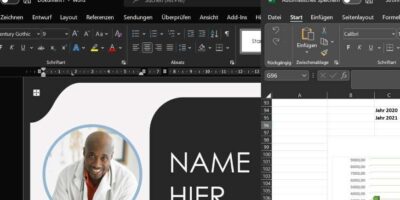



Hallo Peter,
eine Frage.
Habe ein Zbook 15 G3
Prozessor: Intel Xeon E3-1505M v5, 4x 2,8 GHz (max. Turbo-Boost)
Win 10 und möchte mit deiner Anleitung „Variant 4“ auf win 11.
Evtl. Kann mir jemand helfen..
Geht das?
Grüße, Mario
Hallo Mario,
Methode 4 (die softe Variante) habe ich nicht ausprobiert – ich habe die der Vollständigkeit halber mit hier reingenommen. Da die von einer bekannten Webseite kommt, gahe ich davon aus, dass es getestet wurde.
Die Registry-Einträge von mir funktionieren aber mit Sicherheit. Habe selber letzte Woche ein HP ZBook 15 G3 mit einem neuen Windows 11 installiert über das Media Creation Tool und einem aktuellen Win 11 Image von microsoft. Die CPU war zwar ein i7 Prozessor, doch das dürfte keinen Unterschied machen. Für das HP ZBook 15 G3 gibt es seitens HP auch ein Update für das TPM. Damit schraubt man es auf die Version 2.0.
Eventuell kann man mit dem Tool „Rufus“ da noch besser die microsoft-Beschränkungen aushebeln. Lies mal hier: https://www.tecchannel.de/a/installations-image-mit-rufus-anpassen,3278570
Leider kann ich dich hier nicht weiter supporten, da ich das G3 letzte Woche verkauft habe. Ich habe als neues ZBook nun ein Fury G9. Von daher kann ich keine Probleme nachstellen – bin aber sicher, dass Du das hinbekommst..
Beste Grüße
P.
Danke für das umfassende Workaround.
Hallo Horst,
Bitte, bitte .. gern geschehen.. ;-)
Wenn ich mein Surface Go mit einem Boot Stick installieren will, meckert er über fehlende Treiber. Mit den Registryeintrag von Microsoft komme ich über die erste Hürde weg, scheitere dann aber an der Speicherplatzprüfung die er nicht vornehmen kann :(
Hallo Frank,
ich kenne mich mit der Suface Go Serie nicht so aus. Die aktuellen sollten eigentlich out of the Box Windows 11 kompatibel sein. Welche Installationsart wählst Du? Update oder Neuinstallation? Du hast sicher gesehen, dass ich 2 Registry Keys im Artikel zum Download habe. Einer umgeht TPM, Secure Boot und RAM-Prüfung – der andere nur TPM und CPU. Bei dir scheint aber der Platz auf der Festplatte zu klein zu sein. Windows 11 benötigt 64 GB freien Speicher für die Installation. Wenn Du kannst, benutze das MiniTool Partition Wizard um Platz auf der Partition zu schaffen: https://de.minitool.com/partition-manager/partition-wizard-startseite.html
Vielleicht blockt auch ein Virenscanner die Routine?
Schreib doch mal die technischen Daten in die Kommentare – eventuell kann ich dann zielgerichteter antworten..
Ich habe den USB Stick nochmal neu erstellt, nun klappt es. :)
Perfekt!
Danke für das Feedback – das hilft auch anderen!
du schreibst hier von „älteren Hardware“. Ich besitze ein Surface Go welches noch Garantie hat und ein noch nicht einmal ein ein Jahre altes Notebook. Beide bekommen kein Windows 11. Schuld ist in beiden Fällen der Prozessor.
Hallo Horst,
ich bin selber nicht ganz glücklich mit der rigiden Haltung von Microsoft. Dass bei deiner aktuellen Hardware eine Windows 11 Installation als ungeeignet klassifiziert wird, mag ich kaum glauben.
Selbst bei meinem ZBook vom Ende 2017 wähnte ich mich allerdings auf der sicheren Seite – immerhin sind dass die leistungsfähigsten und teuersten Business Notebook von HP. Dass dem nicht so war hat mich auch etwas verwundert.
Letztlich war dieses Notebook aber über ein normales Update mittels des Umwegs über das aktivieren der Windows-Insider-Programm Teilnahme und dem „soften“ registry Hack MOSETUP (Link dazu im Beitrag) zu überreden. Eigentlich werden im Insider Programm ja Beta-Versionen geprüft. Aber wenn man sich eine finale Version installiert ist das auch möglich. Der Vorteil ist, dass eine offizielle Version eben auch aktiviert ist und einschränkungsfrei läuft.
Die anderen Rechner von mir mussten aber komplett neu installiert werden, da dieser Registry Hack nur temporär funktioniert und auch nur bei dieser Installation der zurück-Button erscheint, um nach dem Registry editieren (der Eintrag scheint auch nur während der Installation temporär zu gelten, denn er ist hinterher nicht in der „normalen“ Registry zu finden) die Prüfung neu zu starten.
Immerhin konnte ich damit auf echt alten Möhrchen das Windows 11 installieren – und auf dem 8470p von Anno 2012 läuft das sogar richtig schnell.. :-)
Inwiefern eine komplett neue Installation für dich in Frage kommt, weiss ich nicht. Das wäre vielleicht eine Überlegung wert, wenn es unbedingt Windows 11 sein soll. Es ist allerdings trotz finaler Version noch nicht ganz bugfrei – und es gibt auch Ungereimtheiten. Das löschen von einem Ordner soll dann lt. Windows 11 mal einen ganzen Tag dauern. Derlei absurde Zeitangaben kannte man eigentlich nur von Vista..
zwischenzeitlich bin ich an dem Punkt „Neuinstallation“ angekommen. Das mit dem Registry „MoSetup“ habe ich schon probiert. Klappt nicht! Eventuell habe ich da auch Fehler gemacht. Aber deine Beschreibung ist so gut, dass ich das mit einem ungenutzten Notebook testen werde.
Hallo Horst,
ich glaube dass eine Neuinstallation grundsätzlich eine bessere Wahl ist. Als ich damals noch im Microsoft Support tätig war, hatten wir häufig nach Updates von einem ganzen Betriebssystemsprung (also z. Bsp. Windows 7 auf Windows 8) Inkonsistenzen und nicht nachzuvollziehbare Fehler. Die zu finden ist sehr zeitaufwendig und zum Teil nicht zielführend.
Alternativ wäre es überlegenswert ein Dual-Boot-System einzurichten. Also die Festplatte, sofern sie groß genug ist mit einer weiteren Partition zu versehen.
Ich nutze dafür die Freeware MiniTool Partition Wizard. Einfach die aktuelle Windows-Partition etwas verkleineren und dann in dem freien Raum eine neue Partition erstellen.
Beim Start kann man dann das zu bootende Betriebssystem wählen.
Ich wünsche auf jeden Fall viel Erfolg!
CU
P.